Bij het aanmaken van een Cloud Server in het controlepaneel moet je verschillende keuzes maken.
In dit artikel lichten we deze keuzes voor u toe.
Inhoudsopgave
Aanmaken van de nieuwe server
Log in op het controlepaneel en kies bovenin voor het tabblad Products & Services.
In het menu links, kies je onder Compute & Storage voor Servers en dan voor My Servers.
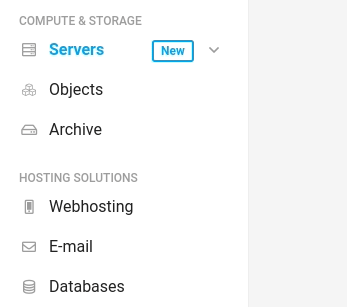
Op de volgende pagina zie je eventuele actieve servers en rechts bovenin de knop + Create Server .
Besturingssysteem
Op dit moment bieden we de volgende opties aan:
CentOS 7.6
Debian 10
Fedora 30
Ubuntu 16.04
Ubuntu 18.04
Properties
Hier kies je tussen Standard of Highly Available storage. Standard betekent dat de machine voor opslag gebruik maakt van een lokale disk bij de server.
Highly Available servers maken gebruik van Cloud Storage.
Effectief heeft een Highly Available server twee voordelen:
1. Als er een kritieke fout is bij de SSD, wordt deze schijf uit de roulatie gehaald en de data die hierop stond over de andere harde schijven verspreid.
2. Bij een Standard server moet deze harde schijf vervangen worden en de data worden teruggeplaatst op de nieuwe schijf. Dit gaat gepaard met downtime.
Als er een kritieke fout is bij een Hypervisor in het datacenter, kan een Highly Available server direct opnieuw worden uitgerold omdat de data beschikbaar is via Cloud Storage.
Voor een Standard server moet de betreffende Hypervisor gerestart worden.
In de regel is dergelijke downtime laag, maar onvermijdelijk. We streven er verder natuurlijk naar om dergelijke downtime tot een minimum te beperken.
Size
Hier geef je aan wat de grootte van de machine moet worden.
Het aantal CPU-cores, werkgeheugen en de grootte van de opslagruimte zijn direct aan elkaar gekoppeld.
Authentication Method
Hier kies je de methode waarmee de root-gebruiker van uw VM kan inloggen.
Er bestaan twee verschillende mogelijkheden, namelijk Password of SSH-key.
Een SSH-key is een sleutelpaar, waarvan je een geheime sleutel op je computer hebt staan en een publieke sleutel op de server.
Op deze wijze kan de server je als gebruiker verifiëren zonder dat je het Password hoeft in te vullen.
Alternatief kan je hier het vinkje aanzetten om een Password te gebruiken.
Hostname
Hier vul je de gewenste hostname in. De hostname is de naam waarmee een server zich kan identificeren op het netwerk.
Als je de server met een domein wilt gebruiken, is het verstandig hier de domeinnaam in te vullen.
Advanced Options
Deze opties vallen buiten deze handleiding; wanneer je dergelijke instellingen nodig hebt, ben je ondertussen verder gevorderd dan deze handleiding.
Wanneer je bij alle opties een keuze heeft gemaakt, klik je op de knop Create Server .
De prijs die op deze knop staat is exclusief BTW.
Let op: De Server wordt nu opgeleverd en het Password wordt eenmalig weergegeven. Ook als je een SSH-key hebt ingesteld.
Sla dit wachtwoord goed op; als dit kwijt raakt is dit lastig te herstellen.
Was dit artikel nuttig?
Dat is fantastisch!
Hartelijk dank voor uw beoordeling
Sorry dat we u niet konden helpen
Hartelijk dank voor uw beoordeling
Feedback verzonden
We stellen uw moeite op prijs en zullen proberen het artikel te verbeteren